用75寸智能电视投屏玩游戏是一种什么体验?
折腾了两个多月房子终于装修好了,最后的电视也已经买好了,依然选的是一款75寸的智能电视,金属边框,放在客厅里也是很细条的,尤其是我的电视柜可以很好的融为一体。这里来说说为啥会选择这款智能电视吧。

从这里可以看出,这款电视颜值还是非常高的,金属边框,超薄设计,最主要的是全面屏的,基本上没有什么边框,看起来更大。
在配置上,采用的是Mstar6A848的处理器,有运动补偿功能,看球赛看运动电影不会有拖影。配置了3+32GB的超大存储,系统也非常流畅,主要是这么大的存储可以安装不少第三方的应用。而且乐视电视是分众桌面,你可以看电视剧,电影,综艺等都是可以在桌面上选择和播放的。
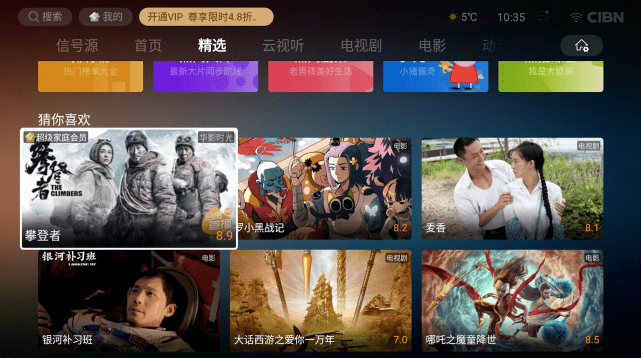
另外在配置上这款电视采用的是专门的智能电视芯片,加上HDR画质处理技术以及MEMC运动补偿,是4K超高清的屏幕,画质很清晰,清楚到能看到电视里人脸上的汗毛。而且有净蓝技术,这个净蓝技术你开启之后不会影响你的画质,真的是非常不错,尤其是家里有小孩子的还是得开启一下这样的功能。

另外75寸的真的是大屏巨幕了,平时我们看剧看电影看球赛真的是非常过瘾,家里老人孩子用着也方便,是分众桌面的,老人有老人看的地方,孩子有孩子看的地方,简单易操作。
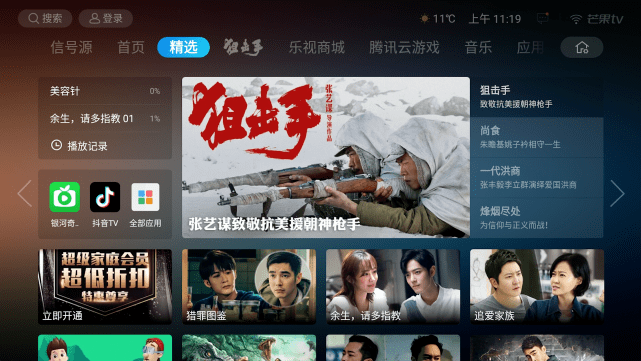
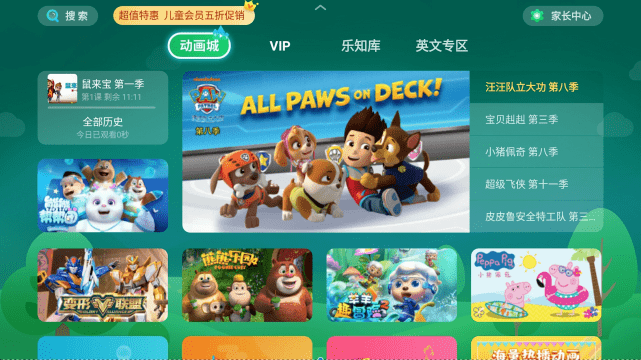
另外这款电视支持远场语音,如果找不到遥控器了或者手不方便操作,可以唤醒语音功能,然后直接说你想看什么内容就可以了,超级方便。
作为我这个爱玩游戏的人来说,在手机上玩的不够嗨,一般都是将手机上的游戏投屏到75寸的电视上玩,而且不会有延迟。大屏玩着就是爽。
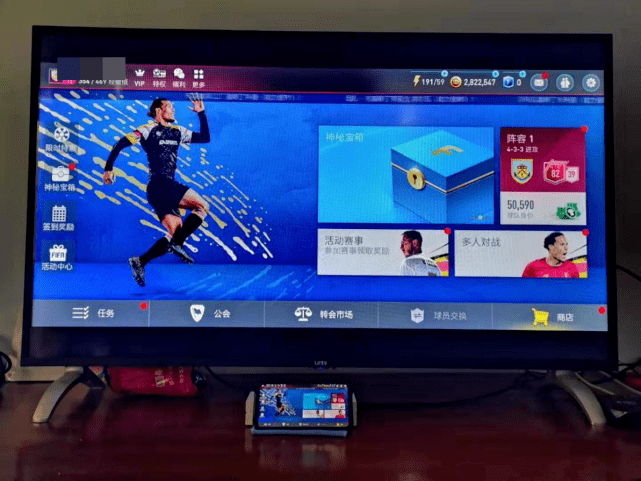
只要保持手机和电视在同一个Wi-Fi环境下,开启镜像功能。这里我简单的教一下大家如何投屏吧。智能电视投屏分为直接投屏和镜像功能,还需要分安卓手机和IOS系统手机,一起来看一下。
1、安卓DLNA投屏
①进入电视的设置-网络-多屏互动,确保DLNA&Airplay处于“已开启”状态(此功能默认为开启状态)
②确保安卓手机与电视连接到同一个网络(注意多频路由器,需连接到同一频段)
③安卓手机运行支持投屏的应用(如乐视视频,腾讯视频,优酷,爱奇艺等)
④在应用播放视频时可点击应用内的投屏按钮,此时应用会自动搜索同一网络内支持投屏的电视型号,选择对应的电视型号,将手机应用的视频投放至大屏播放
2、安卓手机镜像
①进入电视的设置-网络-多屏互动,点击“无线显示”开启此功能(此功能默认处于关闭状态),开启后电视无线网络自动断开,属于正常现象,屏幕出现倒计时,此时不要再操作电视
②运行支持无线镜像功能的安卓手机,在手机内找到镜像功能(安卓手机对此功能的名称不尽相同,例如:无线显示,无线投屏等)
③安卓手机搜到电视型号,点击连接,稍等片刻后,手机内容同步显示至大屏(由于安卓协议问题,部分机型使用镜像功能时,声音无法从电视扬声器发出)
3、IOS设备AirPlay投屏
①进入电视的设置-网络-多屏互动,确保DLNA&Airplay处于“已开启”状态(此功能默认为开启状态)
②确保苹果设备与电视连接到同一个网络(注意多频路由器,需连接到同一频段)
③苹果设备运行支持投屏的应用(如乐视视频,腾讯视频,优酷,爱奇艺等)
④在应用播放视频时可点击应用内的投屏按钮,此时应用会自动搜索同一网络内支持投屏的电视型号,选择对应的电视型号,将手机应用的视频投放至大屏播放
4、IOS设备AirPlay镜像
①进入电视的设置-网络-多屏互动,确保DLNA&Airplay处于“已开启”状态(此功能默认为开启状态)
②通过苹果设备功能菜单,搜索局域网内支持镜像的电视设备,点击并连接,稍等片刻后,苹果设备内容同步显示至大屏。
步骤非常详细,你按照这个方法,在乐视电视上投屏视频,图片,游戏都不是问题。现在马上414乐迷节了,不到4千就可以到手一台75寸智能电视,很值得入手!